
PixPlant 5是一款业内领先的智能3D纹理创建工具,而3D纹理作为业内数一数二的3D图像处理技术,具有提高3D图像真实性的作用,因此其在3D图像领域可以说用处极为广泛。而本程序在3D纹理创建方面可以说颇有建树,这就要得益于其内置了一个智能纹理创建引擎以及3D地图编辑器,可以帮助大家轻松的将照片转换成无缝重复纹理和3D地图。同时,软件内置的工具集可以满足你纹理创建所需的全部要求,其中就包括漫反射、位移、法线、镜面、环境遮挡等等,可以大大的提高你创建纹理的质量;并且,软件还支持合成图像,即便是其他程序创建的3D地图也可以直接导入程序中进行二次编辑处理;期间你可以借助软件提供了3D预览功能,可以实时看到地图在模型中的应用结果。不仅如此,本次软件版本的更新可以说还带来了诸多全新的功能,比如新的像素编辑器,可以满足你复杂的置换雕刻纹理;并且,新的选项现在可以将位移渲染和自定义模型直接加载到3D预览区域;甚至还支持GPU环境光遮挡渲染加速,总的来说功能可以说非常强大!而本次为大家带来的便是PixPlant 5中文破解版,下面还为大家准备的详细的安装教程(附破解教程),有需要的朋友可以来参考咯,希望可以帮助到你!
安装教程(附破解教程)
1.在吾爱破解吧下载好数据包后进行解压得到安装程序“PixPlant5-Setup.exe”,鼠标双击运行进入安装向导,再点击“next”进入下一步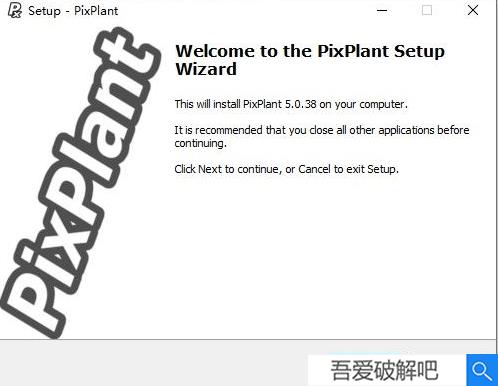
2.选择第一项“I accept the agreement”(我接受许可协议的条款),再点击“next”进入下一步
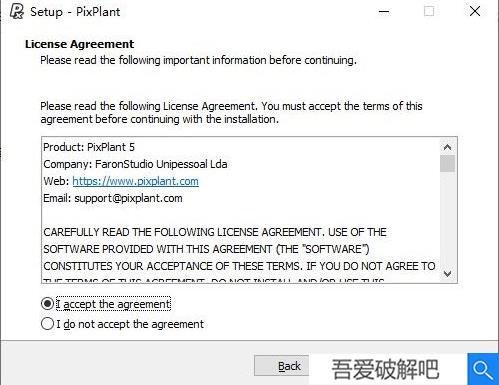
3.选择安装位置,默认路径为“C:Program FilesPixPlant5”,建议最好不要安装到系统盘(C盘)
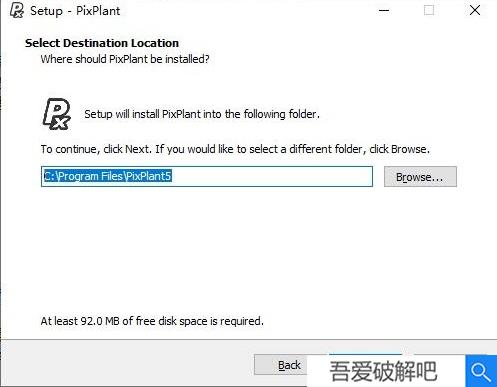
4.勾选“create a dessktop icon”(创建一个桌面图标)
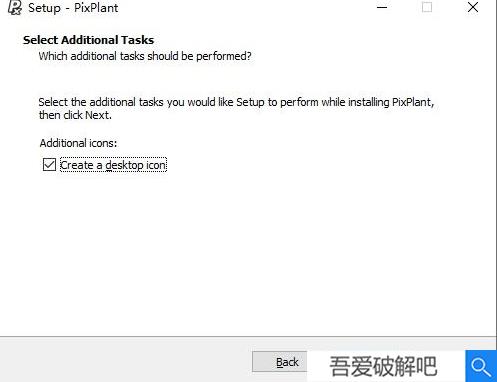
5.软件安装需要一些时间请耐心等待即可
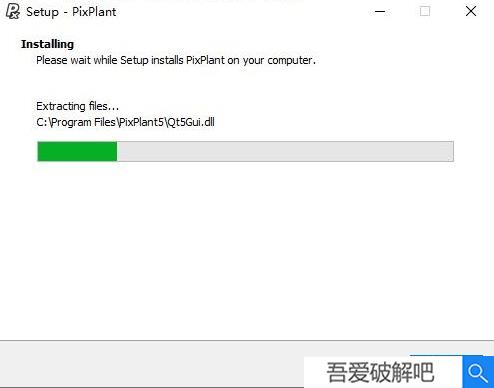
6.当安装结束后先不要运行软件,点击“finish”退出安装向导
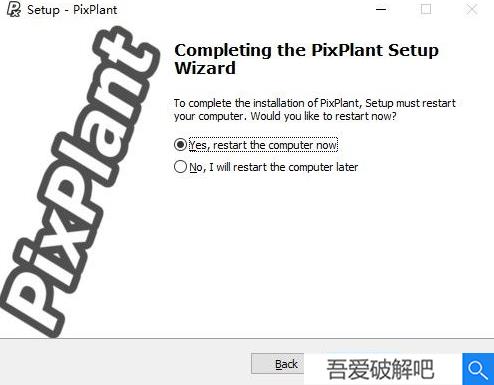
7.如果程序已经运行就将其关闭,回到你的电脑桌面鼠标右键点击软件的快捷方式选择“属性”-“打开文件所在的文件”
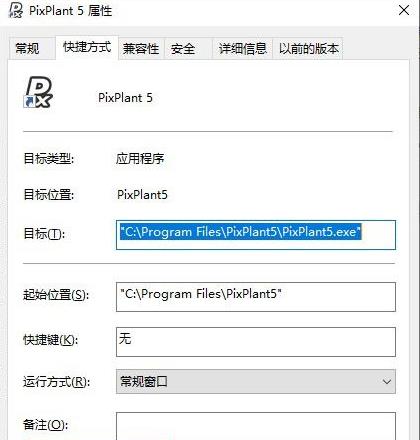
8.回到刚才下载的数据包中将“fix”文件夹中的破解文件复制到上一步打开的软件安装目录中
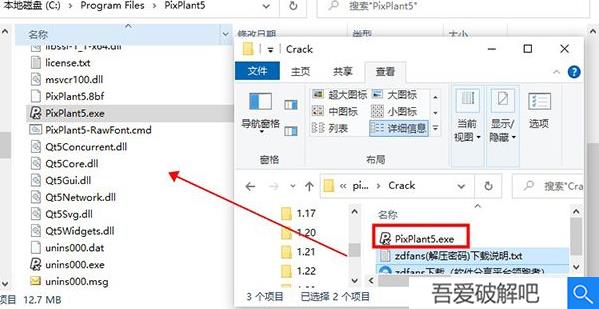
9.在跳出的窗口中点击第一项“替换目标中的文件”
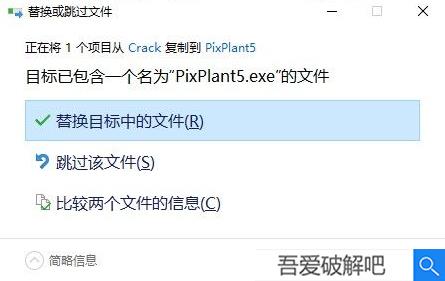
10.最后运行软件即可开始免费使用咯,破解完成!
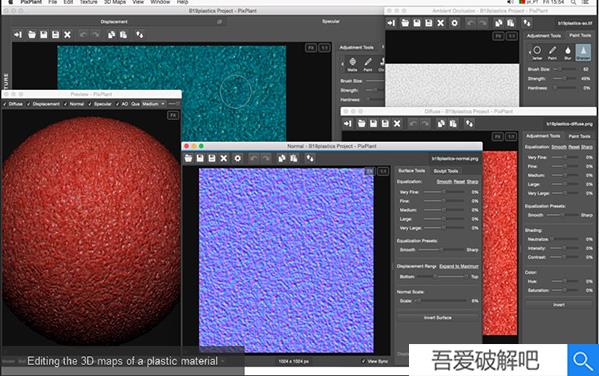
新增功能
1.纹理区域中易于使用种子向导简化种子图像准备。2.改进的3D预览区域,包括新选项,位移渲染和自定义模型加载。
3.完全可编辑的3D地图,每种类型都有特定的工具。
4.整个图像/表面调整以及用于图像编辑和位移雕刻的像素编辑器。
5.现在可以在外部应用程序中编辑纹理和3D地图,并将结果返回到软件。
6.从置换贴图渲染环境光遮挡。
7.PixPlant 5包含项目文件,存储打开的文件和设置,以便您可以随时返回并继续工作。
8.具有两个皮肤的“更现代”的用户界面。
9.许多其他改进,优化和更好的稳定性。 仍然无DRM:运行软件不需要激活或在线连接。
软件特点
1.自动拼接纹理智能纹理引擎在几次点击中从照片中创建无缝无缝纹理。它还可以对多个纹理进行无缝无缝拼接。基于照片,为您的项目提供了无限的现实材料选择:选择一个有趣的照片和运行一个伟大的无缝纹理。
2.照片中的3D地图
包括先进的工具来提取三维地图从纯照片或从无缝拼接纹理,你可以从他们产生。
提取正常,位移,扩散,镜面和环境遮挡地图,所有这些3D地图,然后可以微调与所包含的编辑工具。
3.多种方式编辑3D地图
编辑正常,位移,扩散,镜面和AO图。PixPig包括用于在精细和粗略级别上进行整个表面编辑的工具,以及用于更具体调整的像素级工具。3D地图改变立即呈现在3D预览中,具有位移和视差映射,支持您自己的3D模型。
4.单机与PS图象处理软件
PixPig自行运行,或从Adobe PS图象处理软件内部运行,允许图像无缝拼接,并创建、预览和编辑3D地图。无论是独立的还是从PS图象处理软件,PixPoT是一个完整的解决方案,快速创建质量瓷砖纹理地图。
功能优点
1.通过像种子向导这样的智能工具快速地从图像生成无缝纹理。2.实时三维预览与位移和视差渲染。
3.完全可编辑地图在像素和整个表面水平与阴影和雕刻工具。
4.环境遮挡绘制和位移、正常和镜面映射的提取。
5.项目文件简化了多个3D地图的继续工作。
6.可用于Windows和Mac OS X. DRM免费,无需激活或联机连接。
适用领域
1.对于三D可视化,建筑和游戏中:快速创建独特的无缝纹理,横向和/或纵向平铺。
基于现实生活的照片, P ixPlant产生现实的纹理生成。
避免重复表面纹理创造更大的纹理减少重复时间。
2.对于图形和多媒体设计:
以创新的“图形炼制”的工具:创建高分辨率,高品质影像。
轻松创建独特的图像可以被用来作为背景,填充或笔刷样式。
扩大现有的或完整的图像,增加自己的细节或其他图像。
3.包括以下功能:
从任何照片创建纹理,基于先进的模式控制。
高度自动化与大多数材质中创建1 -4点击。和高性能的通常是每几秒钟的纹理。
形成完整的图像或完善和扩大现有的。在选择部分种子的形象细粒控制。
经过精心设计易于使用的界面交互的帮助和全屏贴砖预览。
使用帮助
一、界面
1.PixPlant 5界面分为两个主要区域,纹理和3D地图区域,可通过单击界面左侧垂直排列的纹理或3D地图选项卡进行选择。
2.纹理和3D地图之间的这种分离反映了图像到3D工作流程中的两个逻辑步骤:首先获得良好的平铺纹理,然后从中生成和编辑3D地图。当然,您也可以单独使用软件生成平铺纹理或创建和编辑3D地图。
3.信息按钮 较大的编辑区域在其左下角始终有一个信息图标,您可以单击该图标以获取解释工具提示
4.大多数用户界面元素都有标题的工具提示,有时还有功能描述 - 只需将鼠标光标悬停在元素上即可查找。作为一般规则,单击界面元素的标签会将其值重置为默认值。如果没有发生这种情况,您将找到并显式重置选项。例如,单击下面“纹理区域”屏幕截图的“宽度”或“高度”滑块标签,将其值设置为100%(如果选中“捕捉比例”,则将其值设置为最接近的种子比例)
二、生成纹理
通过选择左侧的“纹理”选项卡, 可以在“ 纹理区域”中生成平铺纹理:主左侧区域显示生成或加载的图像,而右侧包含Texture Synth区域中的纹理合成工具。要生成平铺纹理,首先要加载要用作种子图像的图像,如果需要,请使用种子向导进行准备,然后生成直到获得令人满意的纹理。您还可以部分生成纹理的各个部分。在对纹理感到满意后,可以通过单击纹理区域上方的“ 提取3D地图”按钮将其发送到3D地图区域。
三、创建和编辑3D地图
通过选择左侧的3D地图选项卡,您可以进入3D地图区域:
1.左侧的主要区域是3D预览,显示应用于3D模型的已编辑地图。右侧是漫反射,位移,正常,高光和环境光遮挡的地图编辑器。对于这些区域中的每一个,布局都类似:左侧是地图编辑器,右侧是编辑工具。此外,您可以在任何这些区域中打开,保存,复制,粘贴新内容并具有撤消重做功能。
2.编辑工具有两种类型:图像级和像素级工具。图像级工具允许您修改整个图像/表面 - 例如允许不同比例的图像均衡; 像素级工具在像素级别进行编辑 - 它们是您从图像编辑器或3D雕刻应用程序中了解的工具。
基本思想是您可以使用图像级工具来操纵整个图像/表面,然后使用像素级工具更改小细节。
四、查看控制
纹理和3D地图区域中的所有查看器和编辑器共享通用视图控制功能:
1.要放大和缩小,您可以使用鼠标滚轮(在OS X中,您也可以在触控板上执行垂直双指滑动)。您还可以使用Ctrl / Cmd + +(加键)或Ctrl / Cmd + - (减号键)缩放当前选定的编辑器。
2.要平移视图,您可以使用鼠标右键(或在OS X中使用Ctrl和鼠标左键或触控板)。
3.要使整个图像适合可用的视图空间,请单击右上角的“适合”按钮。快捷键Ctrl / Cmd + 0也可用,适用于当前编辑器。
4.要以实际的100%尺寸(1:1像素比率)查看图像,除3D预览之外的所有观看者在右上角都有1:1按钮。您还可以使用Ctrl / Cmd + 1作为当前编辑器。
五、外部编辑
所有领域的编辑都包括将图像版本转换为外部应用程序的功能,并在从其他应用程序保存后立即将其导入。这可以使用“外部编辑”按钮在任何打开的地图上完成:可以在“ 首选项”中定义外部应用程序,也可以在第一次使用此功能时询问。
六、项目
1.PixPlant 5允许您编辑单个地图或纹理,但对于继续开发更有用的是能够将多个3D地图分组,以便稍后可以继续进行工作。这是以项目形式在软件中实现的。创建项目后,您编辑的任何文件将保持在一起并在打开项目时打开。
2.您可以创建一个空项目,也可以创建一个当时打开的地图,并在以后每次从“文件”菜单打开项目文件时打开这些地图,或者直接在文件资源管理器中打开带有扩展名的项目文件。
3.没有明确的“保存项目”选项,因为项目在需要时保存 - 它会自动发生。除了自动保存项目文件本身之外,首选项中还有一个设置,默认情况下启用该项设置会导致项目中的新地图和未保存更改的地图在需要时自动保存。我们建议启用此设置,以避免在项目中工作时提示保存单个地图的麻烦。
4.请注意项目中包含的图像映射保存为单独的普通图像文件,因此它们应保存在与项目文件相同或相对的文件夹中。如果移动项目,请确保将包含的图像与其一起移动。
5.项目文件与软件t扩展名一起存储。
七、共同行动
1.Common Actions对话框:在单个窗口中显示最常用的编辑操作,在您启动入坑时或在任何其他时间通过选择Window> Common Actions显示。
12.Common Actions窗口的任何操作当然都可以单独执行,这是一种在单个窗口中集中常见工作流操作的方法。
网友 揪心玩笑 评论:
使用感受:这是迄今为止我在使用的过程中,令我十分感到满意的一代,各种硬核功能令我无比惊讶,出彩的设计,优质的体验,无一不再说这款软件的强大
PixPlant 5历史版本下载
重要提示解压密码:zdfans







 Topaz Video Enhance AI
Topaz Video Enhance AI Geomagic Design X
Geomagic Design X  DAEMON Tools Ultra 6
DAEMON Tools Ultra 6 CLO Enterprise 4
CLO Enterprise 4 Acronis True Image 2021
Acronis True Image 2021 CSS Civil Site Design 2021
CSS Civil Site Design 2021 CAXA CAPP工艺图表 2021
CAXA CAPP工艺图表 2021 PaintTool Ver.2
PaintTool Ver.2 BarTender Designer
BarTender Designer Qimage Ultimate
Qimage Ultimate Sharpdesk
Sharpdesk PDFCreator
PDFCreator